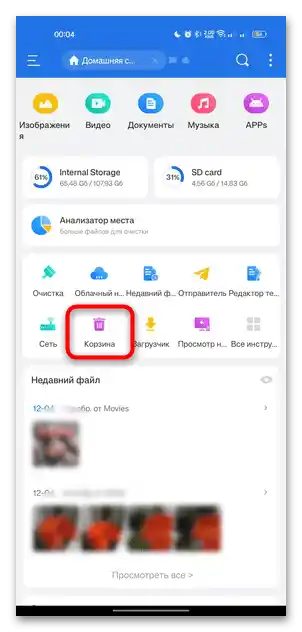Зміст:
Спосіб 1: Попередньо встановлена "Кошик"
У більшості версій операційної системи Android є попередньо встановлена "Кошик", куди поміщаються видалені файли. До закінчення певного часу їх можна відновити як з вбудованої "Галереї" (що стосується фото та відео), так і через сторонні додатки або файлові менеджери.
Відновлене вміст буде знову розміщено в папці, яка також була видалена, – розташування створиться автоматично. Таким чином, вдасться повернути видалену папку разом з файлами, які були в ній.
Що стосується папок з відео та фотографіями, то нещодавно видалені дані можна відновити з вбудованої "Кошика", де вони зберігаються протягом 30 днів, після чого безповоротно очищуються. Тут не передбачено відновлення папок повністю, але, як правило, всі фотографії розміщуються в певному каталозі, куди і будуть знову повернені.
- Відкрийте попередньо встановлену "Галерею"/"Фотознімки", потім перейдіть у розділ з альбомами.
- Пролистайте список альбомів – у більшості випадків внизу є окремий розділ з видаленими фотографіями та відео (в нашому випадку він називається "Нещодавно видалені").
- Виберіть довгим тапом фото та відео, які потрібно відновити, потім виберіть відповідну функцію.
- Підтвердіть дію у спливаючому вікні.
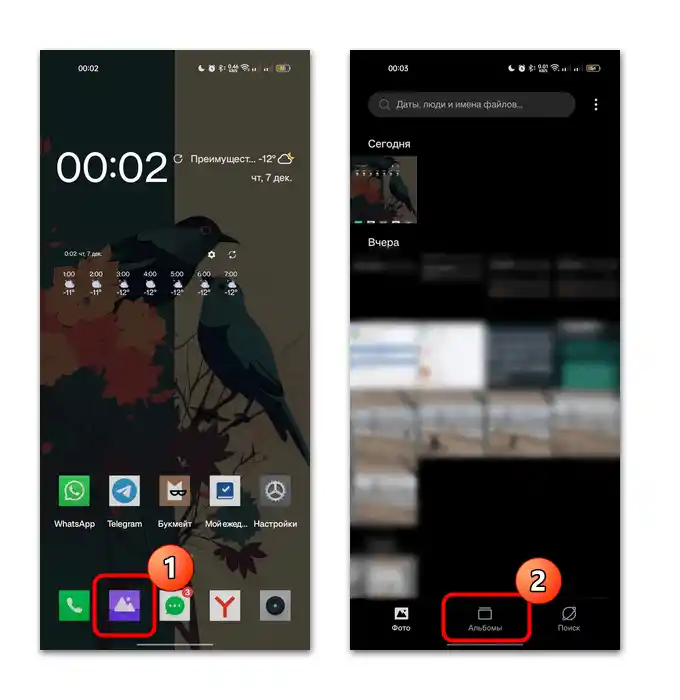
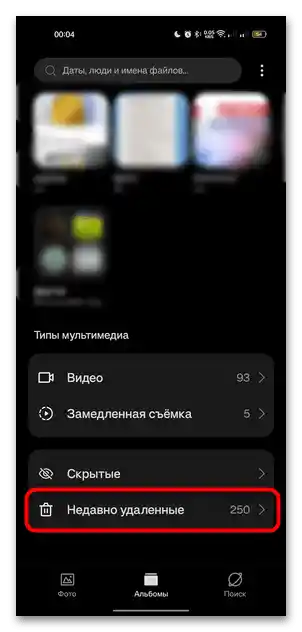
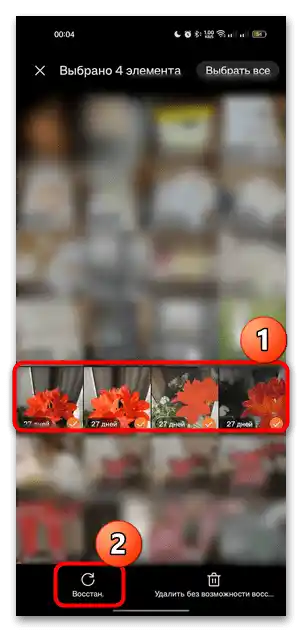
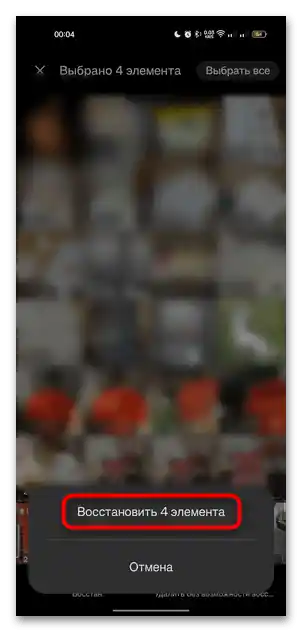
Після відновлення видалені файли знову опиняться в папці, з якої були стерті.Якщо цілий альбом був видалений, то він також повернеться з вибраними фотографіями.
Читайте також: Відновлення зображень у Google Фото
Спосіб 2: Файловий менеджер
За допомогою сторонніх файлових менеджерів також є можливість відновити файли та папки за умови, що не минув термін їх тимчасового зберігання в "Кошику". Наприклад, через "ES Провідник" можна повернути цілі видалені каталоги (ви можете використовувати будь-який його аналог, це не принципово):
- Запустіть файловий менеджер і в головному вікні ("Головна сторінка") знайдіть значок "Кошик".
![як відновити видалену папку на телефоні андроїд-05]()
Якщо за замовчуванням ви опинилися в іншому розділі, то натисніть на три горизонтальні смужки вгорі, потім розгорніть меню "Локальне сховище" і виберіть "Головна сторінка". - Відобразиться список видалених папок та їх вмісту. Звідси ви зможете відкрити каталог і вибрати файли для відновлення. Також можна повернути каталоги повністю – виберіть потрібний довгим натисканням, потім натисніть на кнопку "Відновити" на з'явленій внизу панелі.
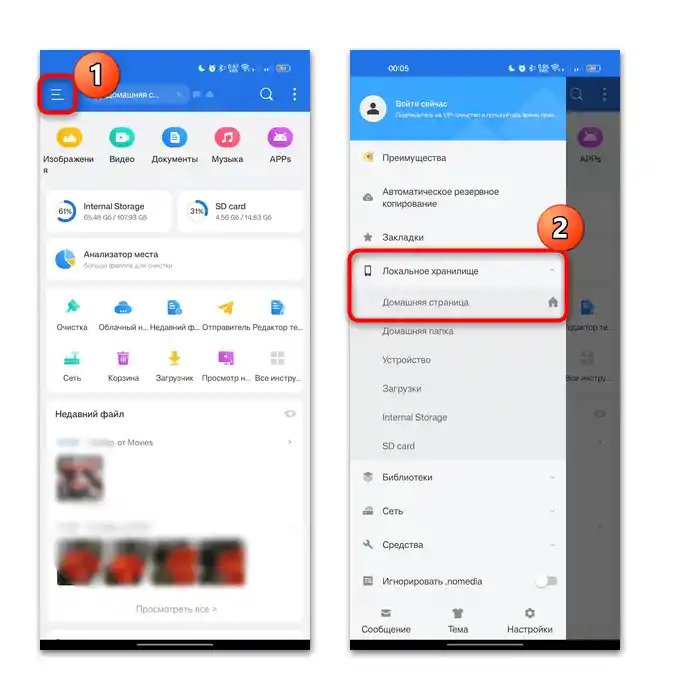
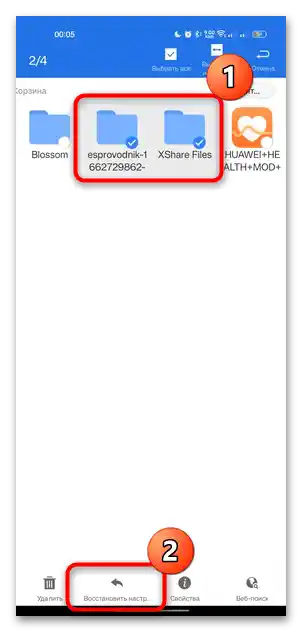
Відновлений каталог повернеться в те місце сховища, звідки був видалений. Тут немає тимчасових обмежень, і, якщо папки та файли були стерті через "ES Провідник", то у вбудованому в менеджер кошику вони зберігаються до тих пір, поки користувач вручну не очистить її.
Спосіб 3: Стороннє програмне забезпечення-кошик
Як альтернативу можна скористатися спеціалізованим засобом, наприклад Dumpster. Воно, по суті, є кошиком з можливістю відновлення та видалення стертих файлів.
Це та аналогічні йому додатки актуальні "на майбутнє", тобто відновити вже видалене після встановлення програми не вдасться.
- Після першого запуску для коректної роботи додатку потрібно надати дозвіл на доступ до файлів.На вкладці "Кошик" відображаються дані, які нещодавно були видалені. Причому всі файли можна відсортувати за типом – натисніть на меню "Кошик" у верхньому лівому куті, потім з випадаючого меню виберіть потрібний варіант, наприклад "Папки".
- В основній частині вікна ви побачите всі видалені папки. Довгим натисканням виділіть каталог і натисніть на кнопку "Відновити".
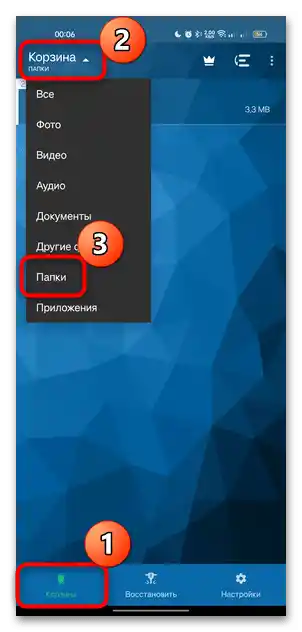
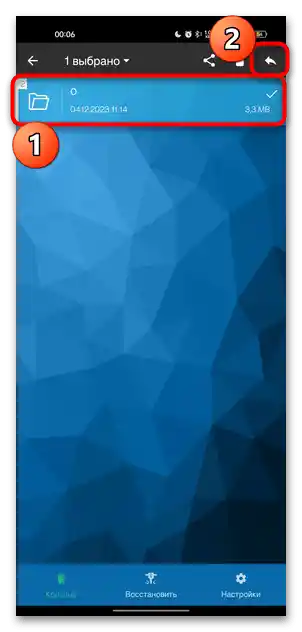
На вкладці "Відновити" можна знайти всі файли та дані, які були видалені за останній час, причому не тільки місяць тому, але й набагато раніше. Крім того, у Dumpster передбачено ряд додаткових параметрів для управління файлами, а також теми для персоналізації інтерфейсу та преміум-версія софту з можливістю створювати копії даних у фірмовому хмарі та повною відсутністю реклами.
Спосіб 4: Додатки для відновлення файлів
Якщо попередні варіанти з якихось причин не підходять, можна скористатися допомогою спеціалізованих інструментів від сторонніх розробників, які виконують глибокий аналіз системи для пошуку видалених файлів різних типів. Як правило, такий софт не працює з папками та розташуваннями, але знаходить дані, які там зберігалися. В результаті їх можна буде відновити, а каталог — створити заново.
Деякі рішення для відновлення видалених вимагають наявності root-прав, інші – ні, що залежить від принципу роботи софту. Розглянемо кілька варіантів, для роботи з якими не потрібні права суперкористувача. Детально і на всякий випадок можете ознайомитися з нашим окремим керівництвом по отриманню рут-прав на Android-пристрої.
Докладніше: Отримання root-прав на Android
Також відзначимо, що саме папки відновлюють далеко не всі додатки.А ось файли, що зберігалися в них, — так.
Спосіб 1: Відновлення файлів – Відновлення фото
Просте і безкоштовне рішення, за допомогою якого можна відновити видалені файли різних типів (фото, відео, документи). Для правильної роботи потрібно надати дозвіл на доступ до управління файлами на пристрої.
- Встановіть додаток, перейшовши за посиланням вище в магазин Google Play, потім у головному вікні натисніть на плитку "Сканування всіх файлів", щоб запустити процедуру пошуку видаленого. У попередженні натисніть на кнопку продовження ("Продовжити").
- Далі потрібно вибрати, файли якого типу потрібно шукати: фото, відео, аудіо чи документи. Процес сканування ви побачите на екрані – дочекайтеся закінчення процедури.
- З'явиться результат пошуку, де довгим тапом виберіть файли для відновлення, потім натисніть на кнопку "Відновити".
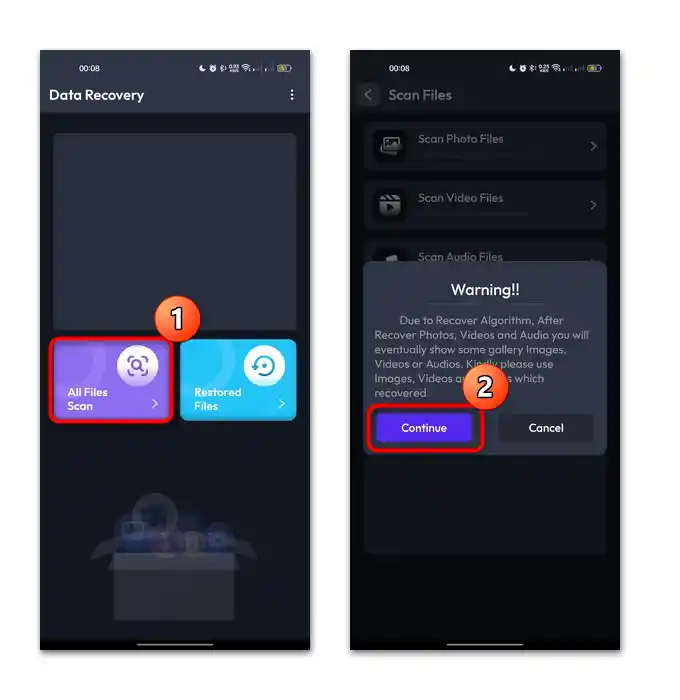
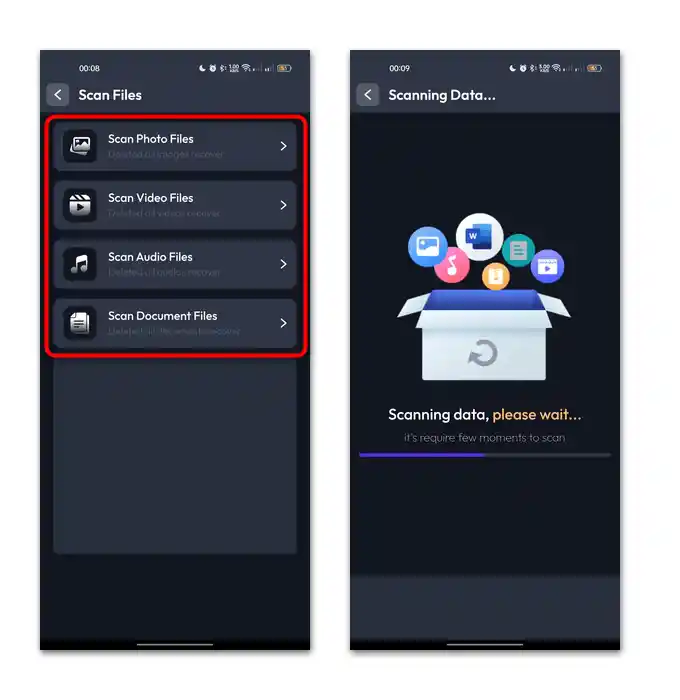
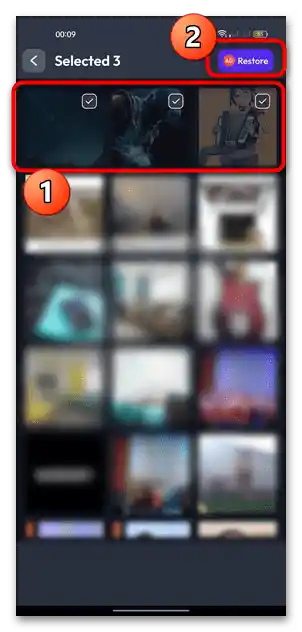
У безкоштовній версії додатка всі функції доступні для безкоштовного використання, але за умови перегляду коротких рекламних роликів перед кожною процедурою.
Спосіб 2: Відновлення файлів
Ще одне просте і безкоштовне додаток, що працює з видаленими файлами, "Кошиком" та локальним сховищем.
- Після першого запуску передбачено невелику настройку, зокрема вибір мови інтерфейсу (підтримується російськомовна локалізація) та ознайомлення з умовами ліцензійної угоди. На вкладці "Головна" спочатку слід запустити процедуру сканування системи, натиснувши на відповідну кнопку. Через спливаюче вікно надайте додатку доступ до файлів.
- Додаток почне шукати файли, які можна відновити. Після сканування вибирайте потрібний розділ за типом файлу.
- Далі можна визначитися з файлами для відновлення. Їх можна відсортувати за різними параметрами, оскільки в додатку реалізована проста система фільтрів.Наприклад, ви зможете вибрати відображення великих, середніх або маленьких файлів, а також упорядкувати їх за іменем, розміром і часом. Позначте в чекбоксі потрібні дані, потім торкніться кнопки "Відновити".
- Після цього через головне вікно перейдіть на вкладку "Кошик" і експортуйте в будь-яке місце в локальному сховищі файли аналогічним чином.
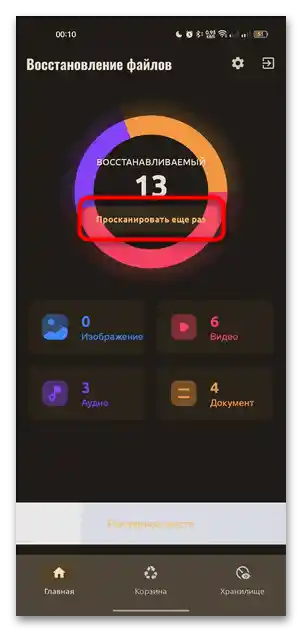
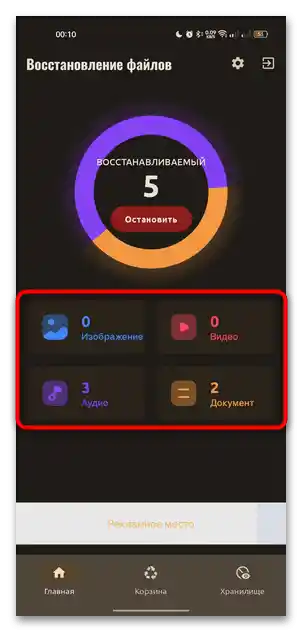
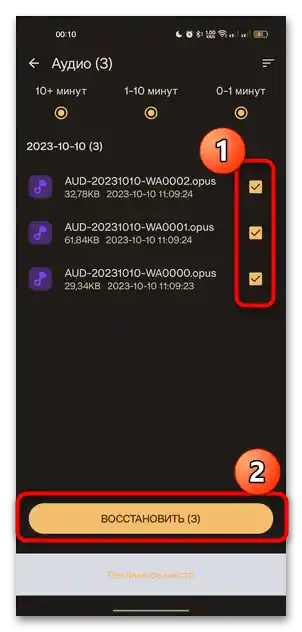
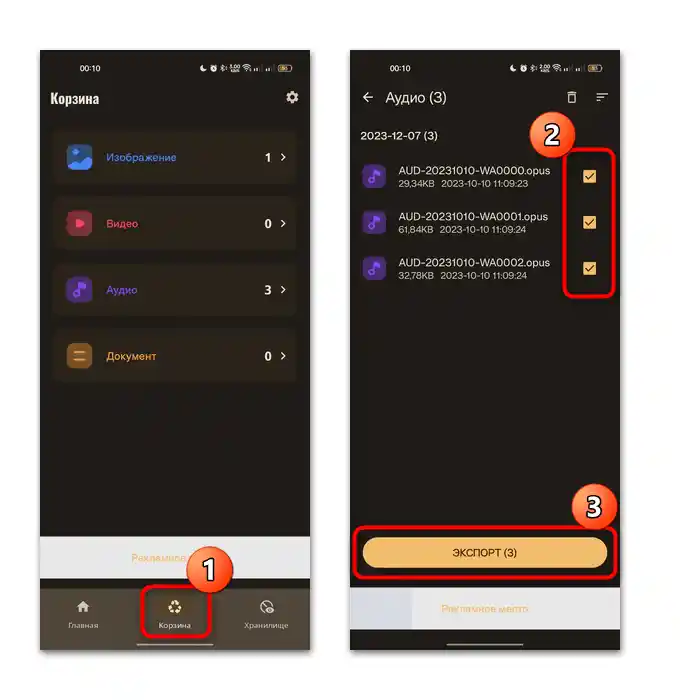
Таким чином, ви не зможете відновити ту папку, яка була видалена, але дані, що зберігалися в ній, можна повернути і експортувати в будь-яке інше місце смартфона (наприклад, можна створити нову папку з таким же ім'ям, перемістивши всі відновлені дані в неї).
Спосіб 3: Dr.Fone – Відновлення даних і фото
Додаток Dr.Fone – Відновлення даних і фото є багатофункціональним інструментом, що взаємодіє з вбудованим "Кошиком", де тимчасово знаходяться видалені дані. Також через нього можна відновити дані всього лише одним натисканням. Підтримується кілька додаткових можливостей: відновлення переписок з месенджерів і додатку "Повідомлення", передані файли по Wi-Fi або за допомогою вбудованої технології TransMore.
Для повного доступу до всіх функцій (в тому числі і видалення водяного знака на відновлених фото і відео) потрібно придбати преміум-версію програми.
Досить встановити програму і надати права, необхідні для її роботи, зокрема доступ до файлів і управління ними. Програмне забезпечення проведе сканування на наявність видалених файлів в автономному режимі, після чого на вкладці "Відновлення" відобразяться всі дані, які можна повернути в локальне сховище. Натисніть на потрібне.
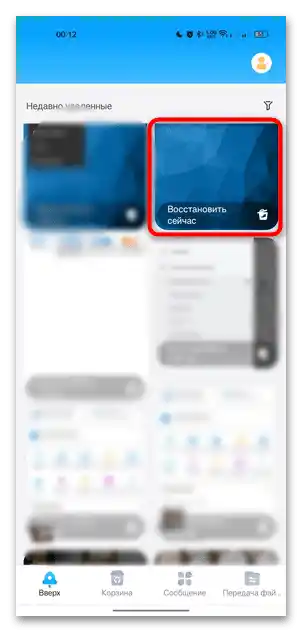
У наступному вікні, якщо відновлюєте фото або відео, мініатюра розгорнеться, і нижче ви побачите назву, відомості про розмір і дату видалення.Доторкніться до кнопки "Відновити".
Як і в більшості аналогічних додатків, відновлення папок за допомогою їх інструментів не реалізовано, але є можливість повернути всі файли, які зберігалися в тій чи іншій папці.
Спосіб 5: Програми на комп'ютер
В більш складних ситуаціях спробуйте скористатися альтернативним рішенням, яке передбачає підключення мобільного пристрою до комп'ютера з подальшою установкою спеціального програмного забезпечення. По-перше, ознайомтеся з нашою інструкцією щодо правильного підключення Android-пристрою до ПК/ноутбука, перейшовши за посиланням нижче.
Докладніше: Підключаємо мобільні пристрої до комп
По-друге, слід також вибрати софт, за допомогою якого буде проходити відновлення файлів з Android-пристрою. Принцип їх роботи практично аналогічний, оскільки пристрій буде відображатися як знімний накопичувач, з якими багато програм повністю сумісні. У нас на сайті є окремий огляд з подібним софтом.
Докладніше: Найкращі програми для відновлення видалених файлів
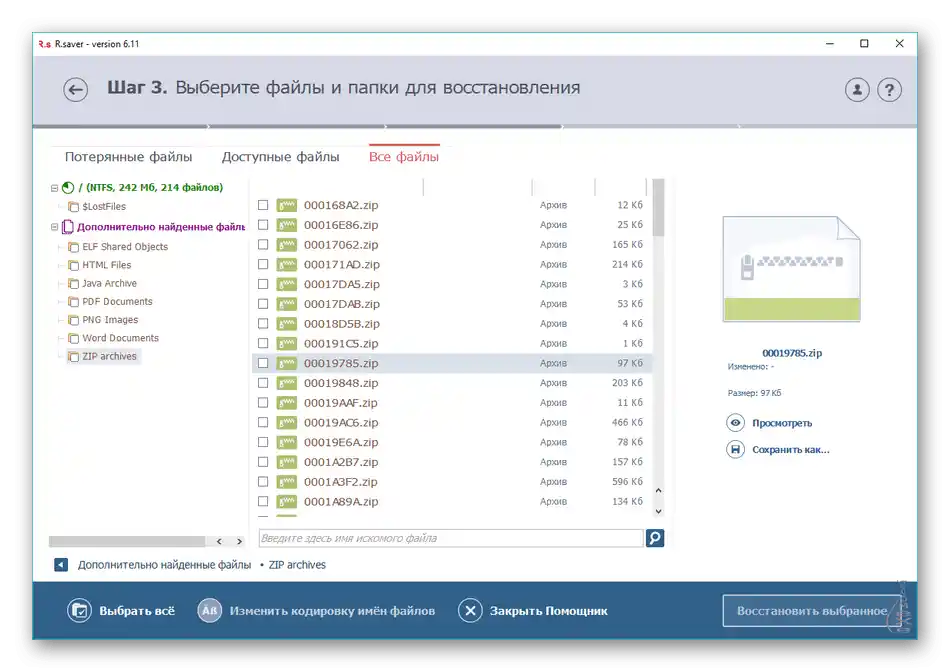
Як і в випадку з додатками для Android, через ПК-софт самі папки відновити буде проблематично, але каталоги, в яких зберігалися ці дані, можуть відображатися після сканування системи пристрою. Тому повернути саме вміст при використанні такого програмного забезпечення не складе труднощів.